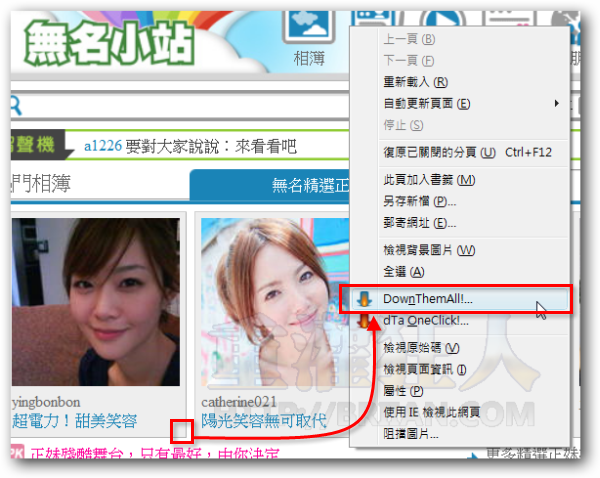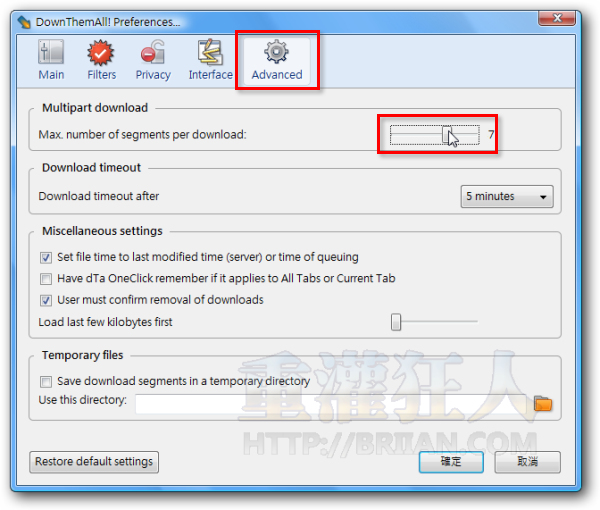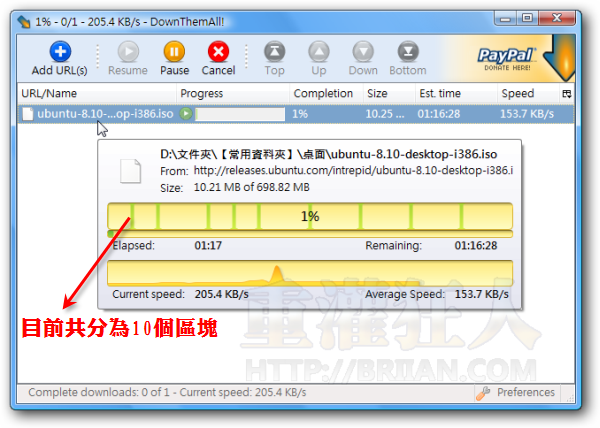DownThemAll是Firefox瀏覽器的擴充套件,他的主要功能除了下載一般檔案之外,還可將整個網頁中的全部圖檔、指定類型的檔案或影片、遊戲...通通下載到電腦中。比其他軟體還要方便的是,DownThemAll除了預設的6種篩選器之外,還可自訂篩選器內容或透過快速篩選的方式讓我們精確的找到想要下載的檔案。
除此之外還提供了多線程下載加速功能,每個下載檔可分割最多達10個區塊同時下載,根據官方網站的說法,,
▇ 軟體小檔案 ▇
- 軟體名稱:DownThemAll
- 軟體版本:2.0.10
- 軟體語言:英文(1.0.4版有簡體中文版)
- 軟體性質:免費軟體
- 檔案大小:336KB
- 系統支援:Firefox 擴充套件,支援 3.5~11.* 版本
- 官方網站:http://www.downthemall.net/
- 軟體下載:按這裡
一、批次下載網頁中的全部圖檔、檔案
第1步 安裝好外掛之後,如果你要下載某個網頁中的全部圖檔,請在網頁的任意空白處按一下滑鼠右鍵,再點選【DownThemAll!...】,準備啟動外掛程式篩選下載項目。
第2步 開啟「DownThemAll!」下載視窗後,可以先點一下上方的「Pictures and Embedded」,選取內嵌於網頁中的圖檔、Flash 或各種項目,並透過下方的「Fliters」來快速篩選、過濾要下載的檔案類型。
如果你要下載圖檔的話,可以直接勾選下方的「GIF Images」或「Images (jpg, png…)」等項目,勾選完後再按下〔Start!〕按鈕即可將頁面中的圖檔全部下載下來。
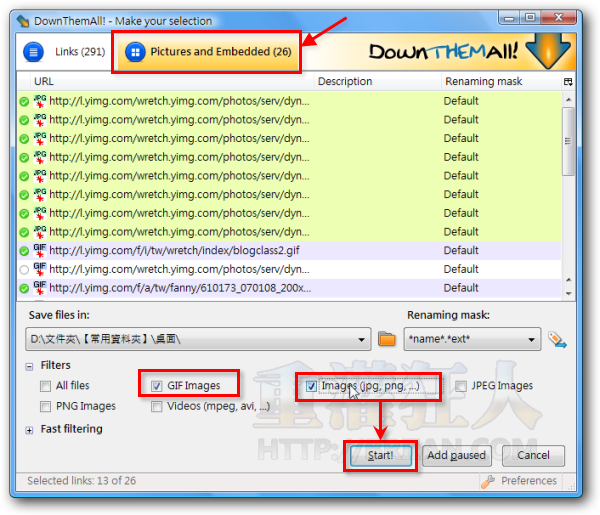
第3步 如果預設的篩選器沒有你要的檔案格式,我們可以在下面的「Fast flitering」自行輸入你要下載的檔案類型,如Flash遊戲的「.swf」格式,輸入完後再按下〔Start!〕按鈕,便可自動將Flash遊戲檔下載到電腦中。
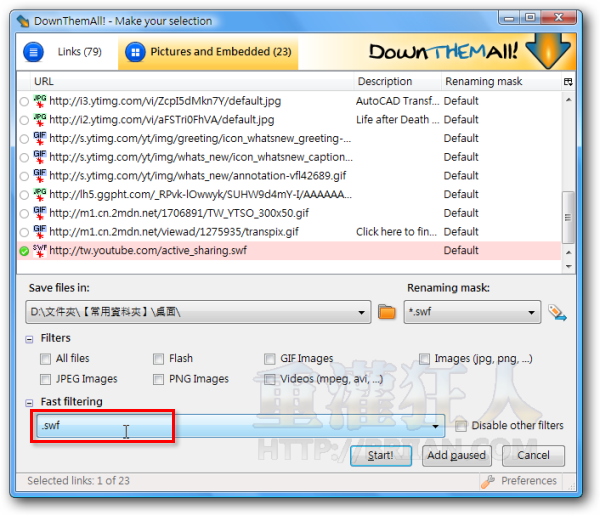
第4步 如圖,按下〔Start!〕按鈕後便可自動開始將選中的檔案全部下載下來。
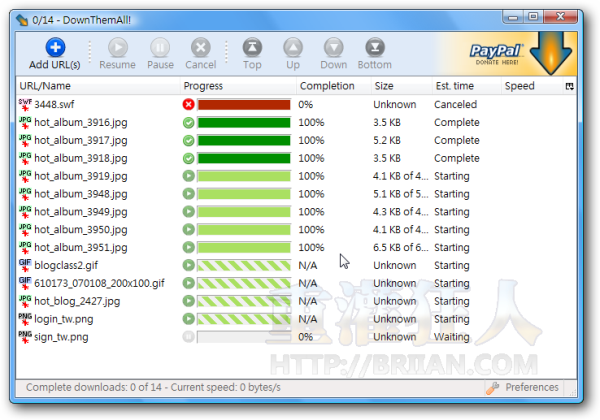
二、調整分割區塊數量,多線程下載檔案
如果你常常下載數百MB以上的大檔案,我們可以讓DownThemAll!以多線程的方式將下載檔分割成較多區塊同時下載。預設是分割成4塊,如果你要調整分割數量的話,可以從〔工具〕→【DownThemAll! Tools】→【Preferences】開啟設定視窗,在〔Advanced〕裡面可調整「Multipart downlaod」的數目。
下載時,將滑鼠指標移動到下載項目上,過一秒之後會出現一個下載速度的圖表,我們可以看到進度表中有用綠色線條分割成一塊一塊的畫面,你設定的「Multipart downlaod」數字越大,分割的區塊也會越多。但是否因次能加快下載速度還是得看你的網路環境與對方主機是否支援這麼多線程同時下載,並不是有設定就會有效果。